Volumen demasiado alto al reproducir videos en la PC?
Siempre me ha parecido realmente molesto cuando veo películas en mi PC que algunas escenas son súper ruidosas y algunas escenas apenas puedo escuchar lo que está sucediendo. Entiendo que están tratando de hacerlo lo más realista posible, pero es realmente molesto si no puedes subir los altavoces por completo o si no puedes usar auriculares.
Esto es especialmente cierto en la noche o en un lugar público donde estoy escuchando algo en mi computadora portátil y de repente hay música de baile muy fuerte o escenas de acción ruidosas. ¿Qué hago normalmente? Bueno, bajó el volumen manualmente hasta que terminaron las escenas ruidosas y luego volví a subir el volumen.
Estuve muy frustrado con esto por un largo tiempo hasta que encontré un programa genial llamado Sound Lock que funciona para Windows que limitará el nivel de salida de sonido en tu computadora. Básicamente, es realmente una simple pieza de software. Simplemente dígale el nivel de sonido máximo que desea y se asegurará de que el volumen nunca supere eso.

Pero probablemente pienses "Bueno, ¿no puedo simplemente reducir el volumen de mi computadora al 50% y sería lo mismo?". ¡No! Entonces, el programa no solo baja el volumen. Reproduce escenas más silenciosas a un volumen normal y luego baja el volumen si algo se vuelve realmente ruidoso. Esto es exactamente lo que quería porque podía escuchar los diálogos con claridad, pero siempre que una escena ruidosa comenzaba a reproducirse, mantendría el volumen en el nivel más bajo que configuré también.
Cómo usar Sound Lock
Una vez que instale el software, aparecerá en la bandeja del sistema y, si hace clic en él, verá el siguiente ajustador de sonido:
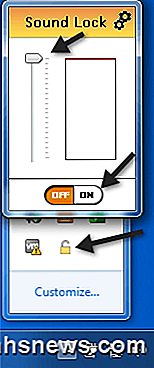
Debe hacer clic en el botón Activar y luego simplemente ajustar el control deslizante al nivel de salida de sonido máximo que desee. Por defecto, está establecido en el nivel máximo. Mi sugerencia sería reproducir una película o video, ir a una escena ruidosa y luego reducir el volumen a lo que suena mejor. Luego solo déjalo allí y mira el resto del video.
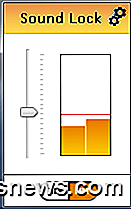
Notarás que mientras no arrastres el control deslizante debajo de las barras amarillas, ¡el volumen en realidad no disminuirá! Eso es lo genial de este programa. La otra forma en que puede hacerlo es reproducir una escena normal con el diálogo, por ejemplo, y luego simplemente arrastre el control deslizante un poco por encima de las barras.
¡El programa funciona como magia! Todavía puedes escuchar todo en las escenas de alto volumen bien, pero en lugar de explotar tus oídos, lo escuchas al mismo nivel que todo lo demás. Hace un gran trabajo haciendo que todo el audio suene muy bien. No hay grandes saltos o saltos en el sonido ni nada de eso.
Otra cosa interesante es que puedes ajustar el volumen por canal, hasta 14 canales diferentes. Si hace clic en el botón de configuración en la esquina superior derecha, puede ver todos los canales y seleccionar el dispositivo de sonido.
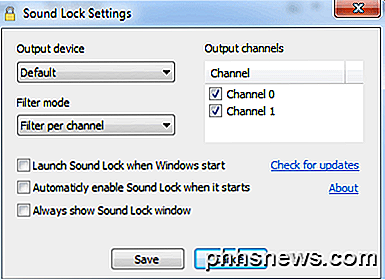
Solo como nota, si descargas esto en IE, puedes recibir un mensaje que dice que este programa no se descarga comúnmente, puede dañar tu computadora, etc., etc. Comprobé el software en VirusTotal y arrojó un resultado 100% negativo para virus, malware o spyware, por lo que no tiene que preocuparse por eso. Simplemente no es un programa conocido y es por eso que recibes el mensaje en IE.
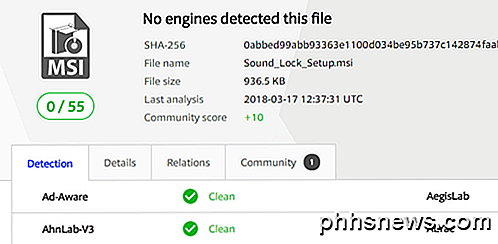
Casi uso este programa todo el tiempo, incluso mientras miro videos de YouTube, videos caseros, canciones de mi biblioteca de música o cualquier otra cosa. ¡Simplemente hace un buen trabajo con el audio y mantiene todo más silencioso! Si ha estado teniendo el mismo problema con escenas ruidosas en películas o secciones ruidosas en una canción o video, ¡este programa funcionará de maravilla! ¡Disfrutar!

Por qué los videojuegos te hacen sentir enfermo (y lo que puedes hacer al respecto)
Una parte significativa de la población se marea de moderada a grave mientras juega a videojuegos en primera persona, pero no lo hace tiene que ser de esa manera He aquí por qué esos juegos hacen que las personas se sientan enfermas y qué puede hacer al respecto. ¿Por qué los videojuegos hacen que la gente se sienta enferma?

El espacio de almacenamiento en su teléfono o tableta es muy caro, y no puede llenarlo con un montón de grandes archivos de video. Afortunadamente, con Handbrake, puede reducir los archivos de video grandes a los más pequeños; ¡más encajará, y usted se atraca más! La verdad es que el almacenamiento del dispositivo cuesta bastante.



